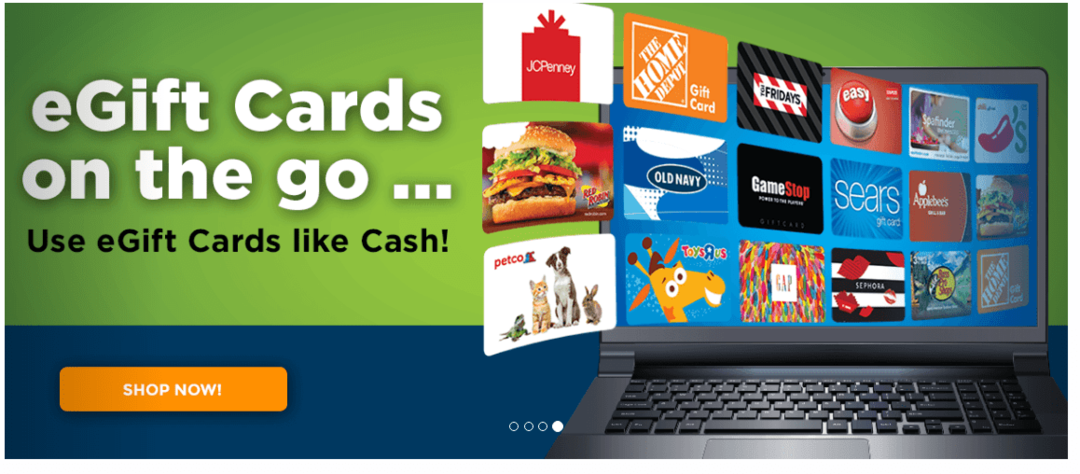Последнее обновление:
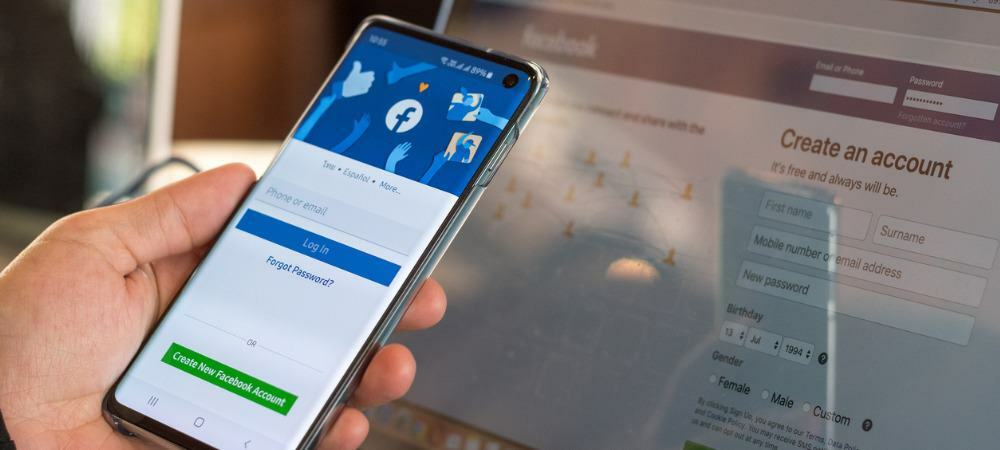
Иногда вы хотите изменить свое изображение профиля Facebook на короткие периоды времени. Узнайте, как добавить временную фотографию профиля на Facebook, здесь.
Хотите персонализировать свой профиль Facebook? Вы хотите начать с изображения вашего профиля. Без фотографии как кто-нибудь узнает, что ваш профиль принадлежит вам?
Однако могут быть случаи, когда вы хотите изменить изображение своего профиля. Вместо того, чтобы проходить весь процесс редактирования своего профиля и вставлять новое изображение профиля, вы можете добавить временное изображение профиля на Facebook.
Изображение автоматически изменится через заданное количество времени, которое вы выберете, и вернется к оригиналу. Вот как это сделать.
Как добавить временное изображение профиля на Facebook
Вместо того, чтобы постоянно вручную менять изображение своего профиля, проще установить его на временное изображение. Еще одна приятная особенность этой функции заключается в том, что вы можете настроить фотографию так, чтобы она менялась от часа до целого месяца спустя.
Временное изображение появится в верхней части страницы вашего профиля и временной шкалы.
Чтобы добавить временную фотографию профиля на Facebook:
- Откройте веб-браузер и перейдите к веб-сайт Facebook.
- Если вы еще этого не сделали, войдите в систему.
- После того, как вы вошли в систему, выберите профиль имаge в правом верхнем углу и щелкните имя своего профиля.
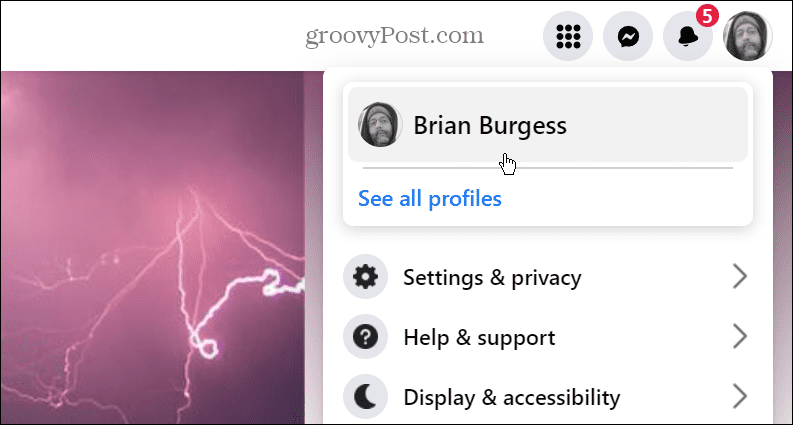
- Нажмите на Редактировать профиль кнопка справа от Добавить в историю кнопка.
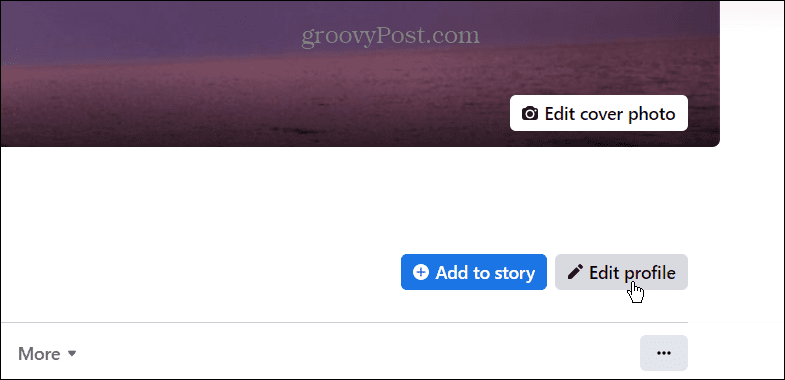
- Когда Редактировать профиль появится экран, нажмите кнопку Редактировать Кнопка в правом верхнем углу изображения вашего профиля.
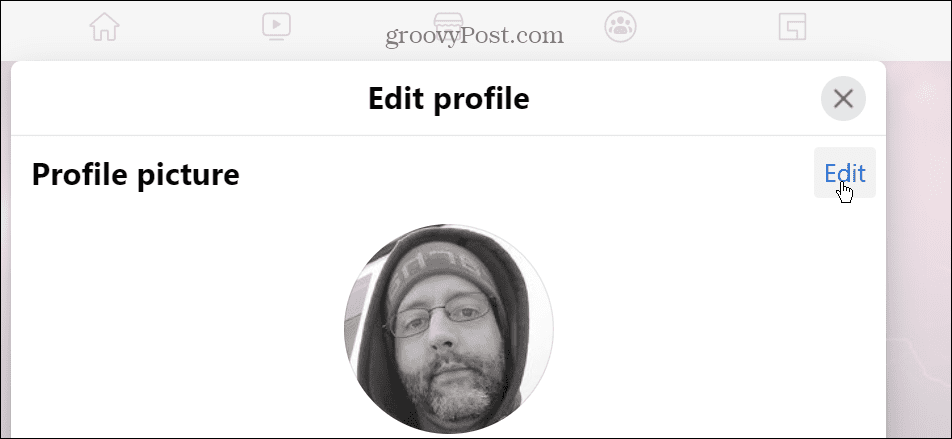
- Теперь выберите фотографию, которую вы хотите использовать, из существующих загруженных вами изображений или загрузите новую.
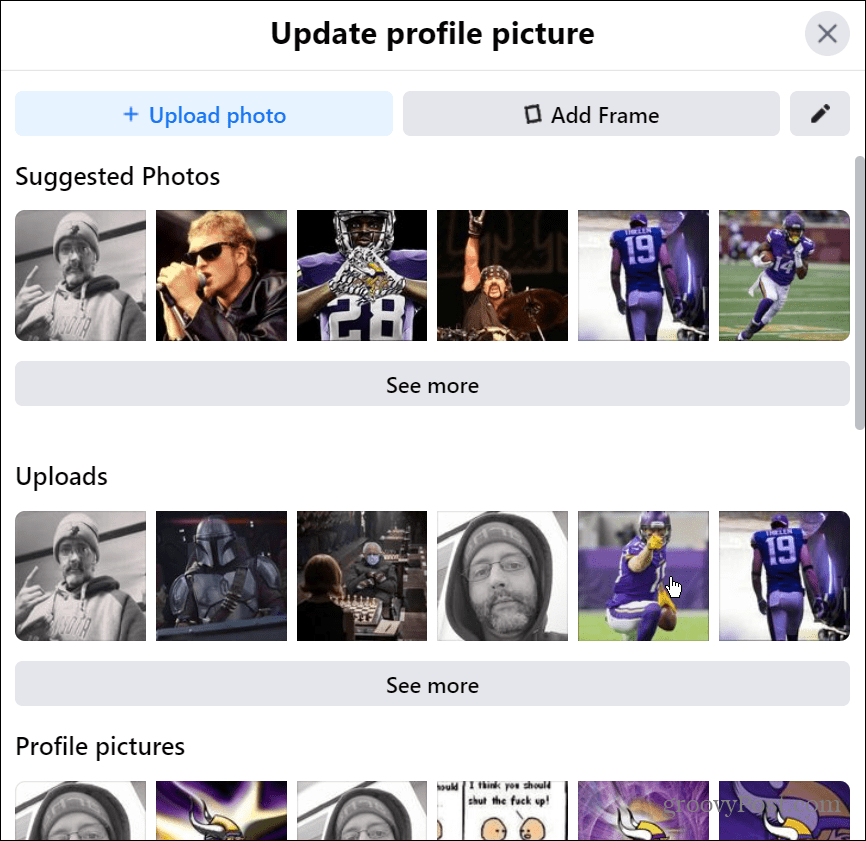
- Настройте изображение, которое вы выбрали, чтобы оно выглядело так, как вы хотите в своем профиле. После настройки нажмите кнопку Сделать временным кнопка.
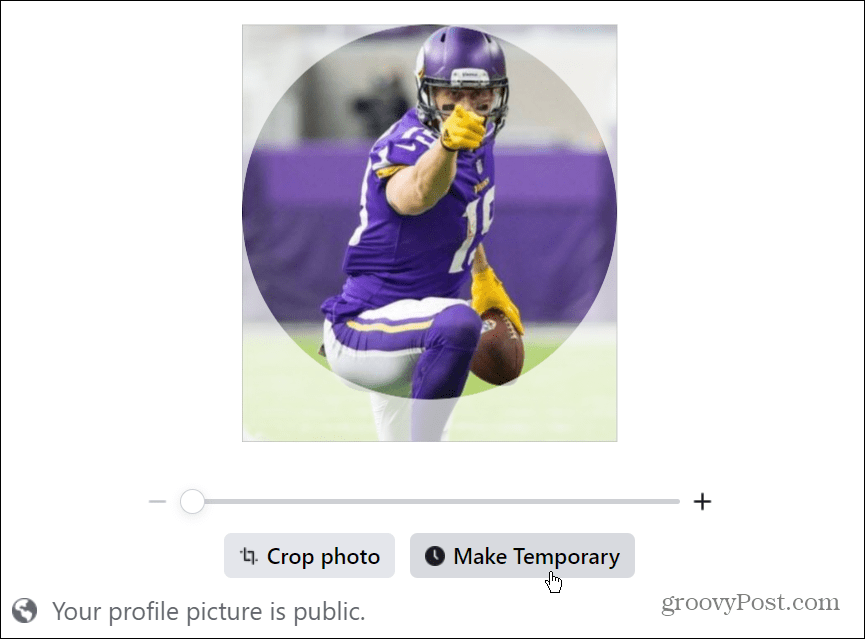
- Выберите количество времени, которое вы хотите, чтобы изображение отображалось в вашем профиле. Вы можете выбрать от 1 часа до месяца. Если вы собираетесь отказаться от него, выберите Никогда вариант из выпадающего меню.
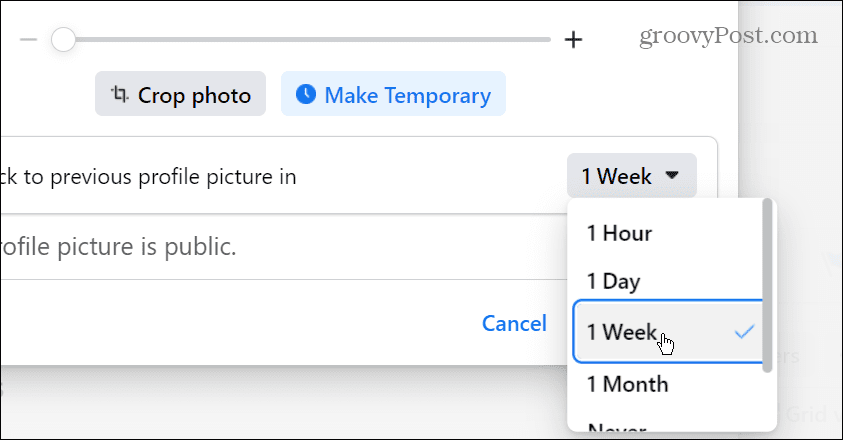
- Также важно отметить, что вы можете настроить отображение изображения в течение произвольного периода времени — выберите Обычай из меню.
- Выберите дату и время, когда вы хотите, чтобы изображение отображалось перед переключением на предыдущее.
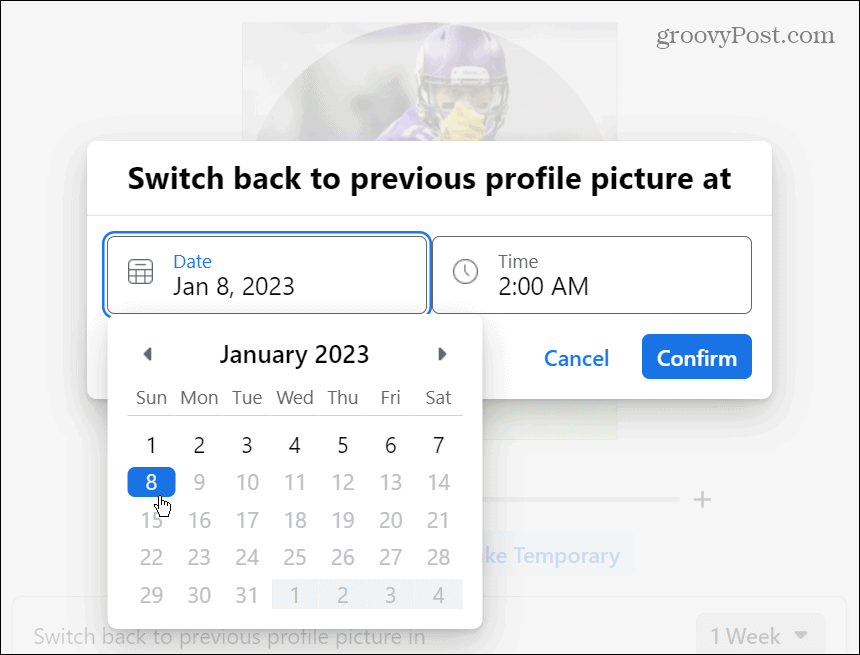
- Если вас устраивает время, нажмите кнопку Подтверждать кнопка.

- Нажмите на Сохранять кнопку для завершения процесса.
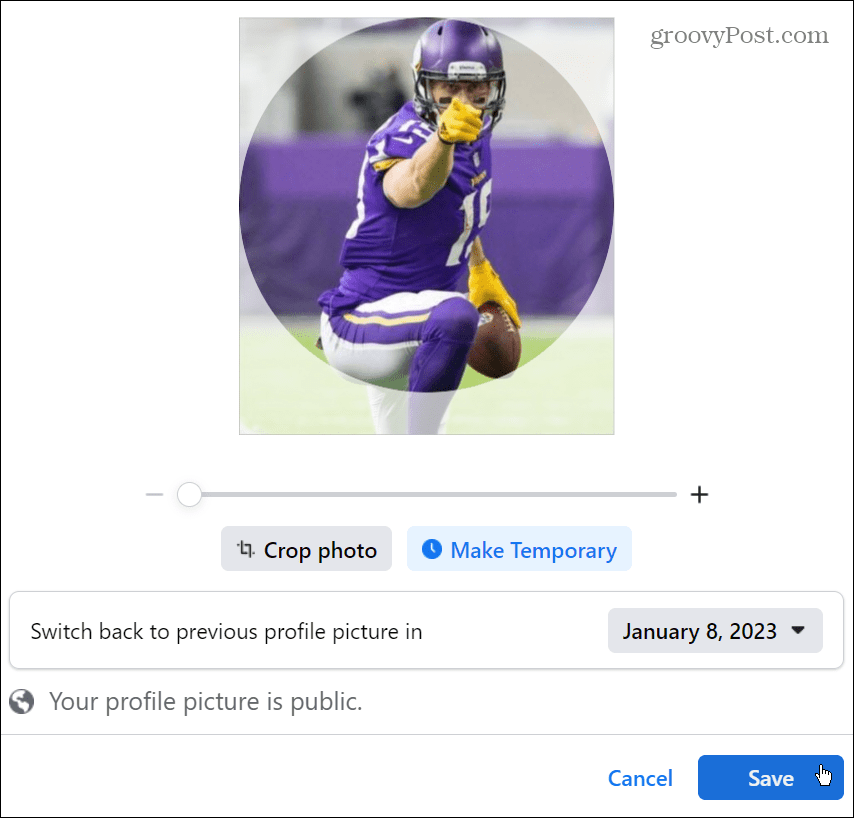
Как установить временную рамку для фотографии профиля Facebook
Помимо создания временной аватарки на Facebook, вы можете использовать Рамки возможность добавить наложение к фотографии. Вы также можете установить время, в течение которого рамка будет отображаться на изображении вашего профиля.
Чтобы установить временную рамку для фотографии профиля на Facebook:
- Открой веб-сайт Facebook и войдите в систему.
- Зайдите на страницу своего профиля, перейдите к местоположению своего фотопрофиля и нажмите кнопку Редактировать кнопка.
- На Обновить изображение профиля экран, нажмите на Добавить рамку кнопка.
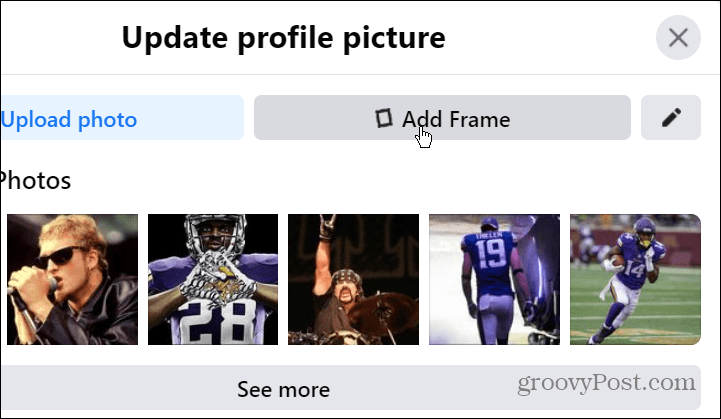
- Теперь вы можете выбирать из различных кадров, которые обозначают разные причины, спорт, игры, музыку или общие кадры в столбце слева. Обратите внимание, что вы также можете ввести описание изображения профиля, если хотите.
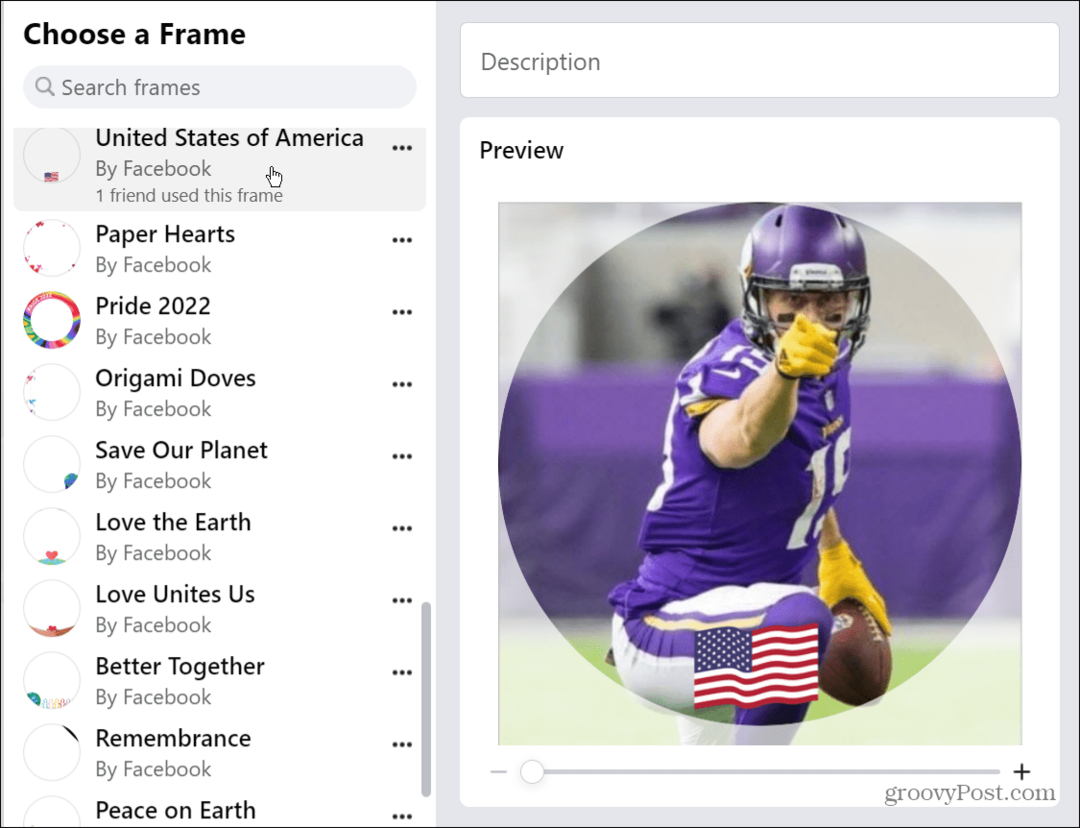
- После выбора кадра, который вы хотите использовать, щелкните раскрывающееся меню времени и решите, как долго вы хотите, чтобы он отображался на изображении вашего профиля.

- Нажмите на опцию, чтобы использовать выбранную вами рамку, и она появится в вашем профиле Facebook.

Вы можете сделать несколько интересных вещей, настроив временные фотографии профиля на Facebook. Например, вы можете настроить отображение картинки на неделю, а рамку установить только на час или неделю (и наоборот).
Добавление временного изображения профиля на Facebook
Возможность добавить временное изображение профиля на Facebook — отличная функция, особенно если вы не активный пользователь социальной сети. По истечении времени, установленного для временного изображения профиля, оно возвращается к исходному изображению, которое вы использовали. Кроме того, обратите внимание, что если вы хотите, чтобы постоянное изображение профиля возвращалось, вам нужно будет изменить изображение профиля вручную.
Независимо от того, являетесь ли вы новым пользователем Facebook или опытным ветераном, наверняка есть некоторые функции Facebook, которыми вы еще не пользовались. Например, научиться изменить свое имя пользователя Facebook, или узнайте, как удалить видео в фейсбуке.
Конечно, как и во всех социальных сетях, вы можете устать слышать от нарушителей спокойствия. В этом случае вы можете отключить кого-то на Facebook. И если вы закончили с этим, загрузить копию ваших фотографий, видео и данных из Facebook. Получив данные, продолжайте навсегда удалить свою учетную запись Facebook.
Или, если вы привязаны к своей учетной записи, убедитесь, что у вас есть двухфакторная аутентификация включена на Facebook для обеспечения безопасности вашей учетной записи и данных.
Как найти ключ продукта Windows 11
Если вам нужно перенести ключ продукта Windows 11 или просто выполнить чистую установку ОС,...
Как очистить кэш Google Chrome, файлы cookie и историю просмотров
Chrome отлично сохраняет вашу историю посещенных страниц, кеш и файлы cookie, чтобы оптимизировать работу вашего браузера в Интернете. Ее, как...
Сопоставление цен в магазине: как получить онлайн-цены при совершении покупок в магазине
Покупка в магазине не означает, что вы должны платить более высокие цены. Благодаря гарантиям соответствия цен вы можете получать онлайн-скидки при совершении покупок в...